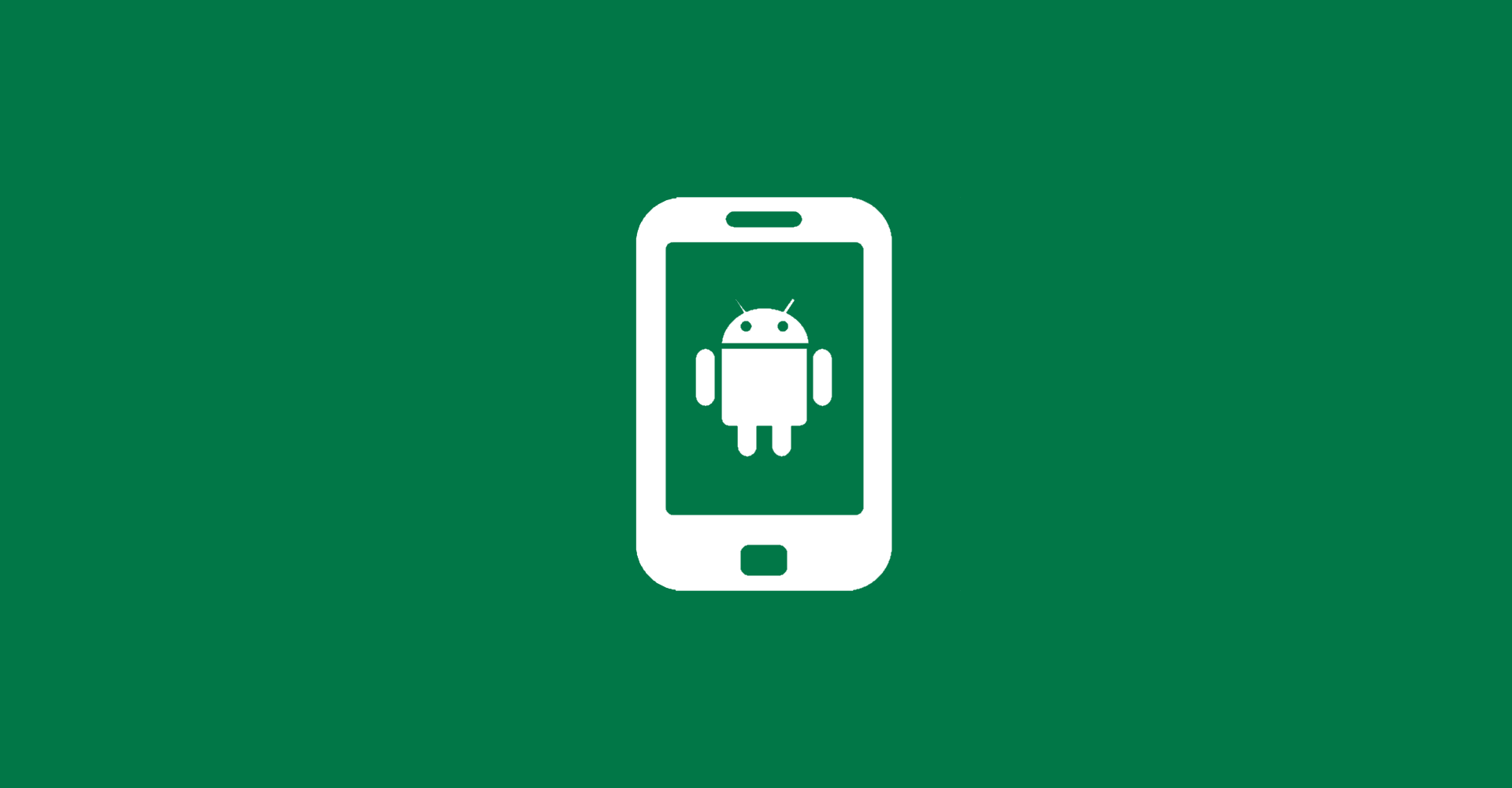Seit August 2019 erwartet der Google Play Store eine 64-Bit Version eurer App, wenn ihr eine neue App oder ein Update einer bestehenden App an den Play Store übermittelt. in diesem Beitrag möchte ich euch nun zeigen, wir ihr ganz einfach mit der Hilfe von Visual Studio eure App auch als 64-Bit Version zur Verfügung stellen könnt.
Öffnet zunächst ganz normal eure Solution in Visual Studio. Anschließend öffnet ihr die Optionen von eurem Android-Projekt.
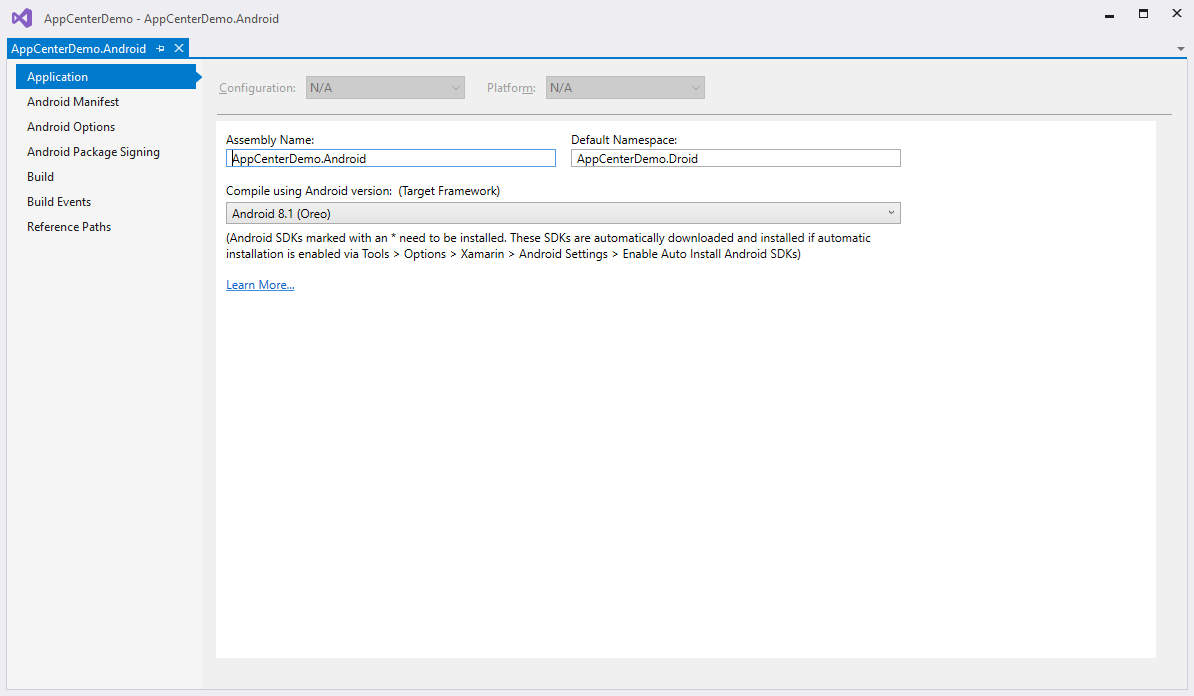
Wechselt auf den Tab Android Options.
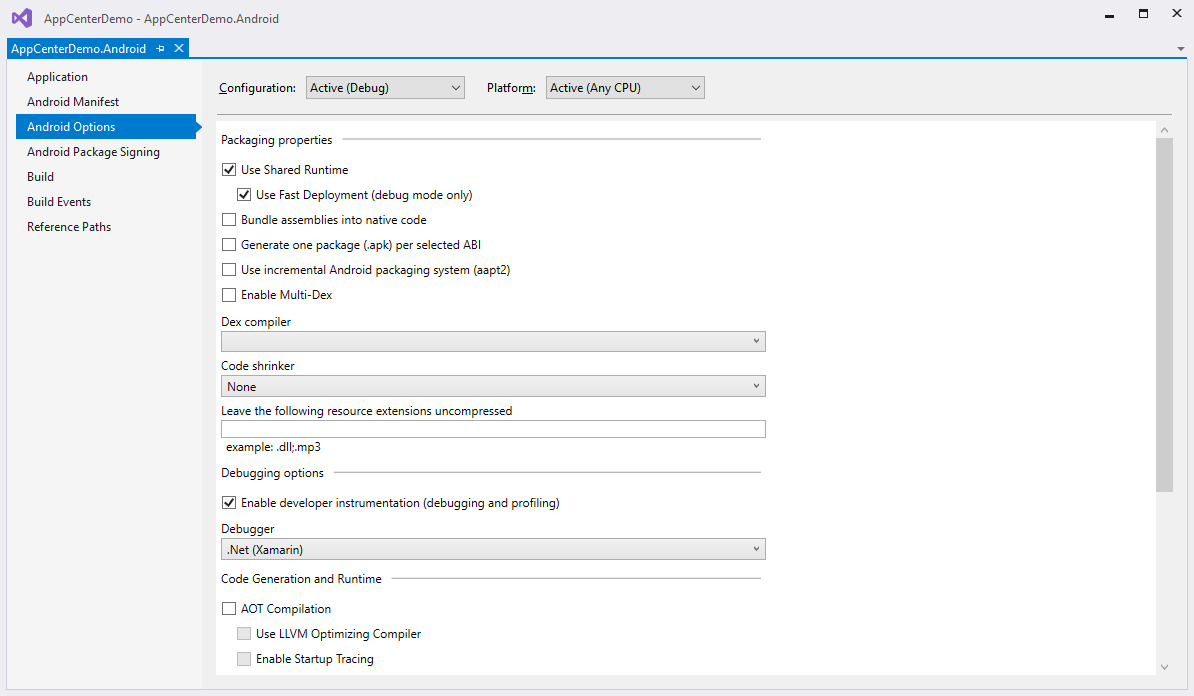
Scrollt nun ganz nach unten bis der Button Advanced sichtbar wird und diesen klicken wir dann an.
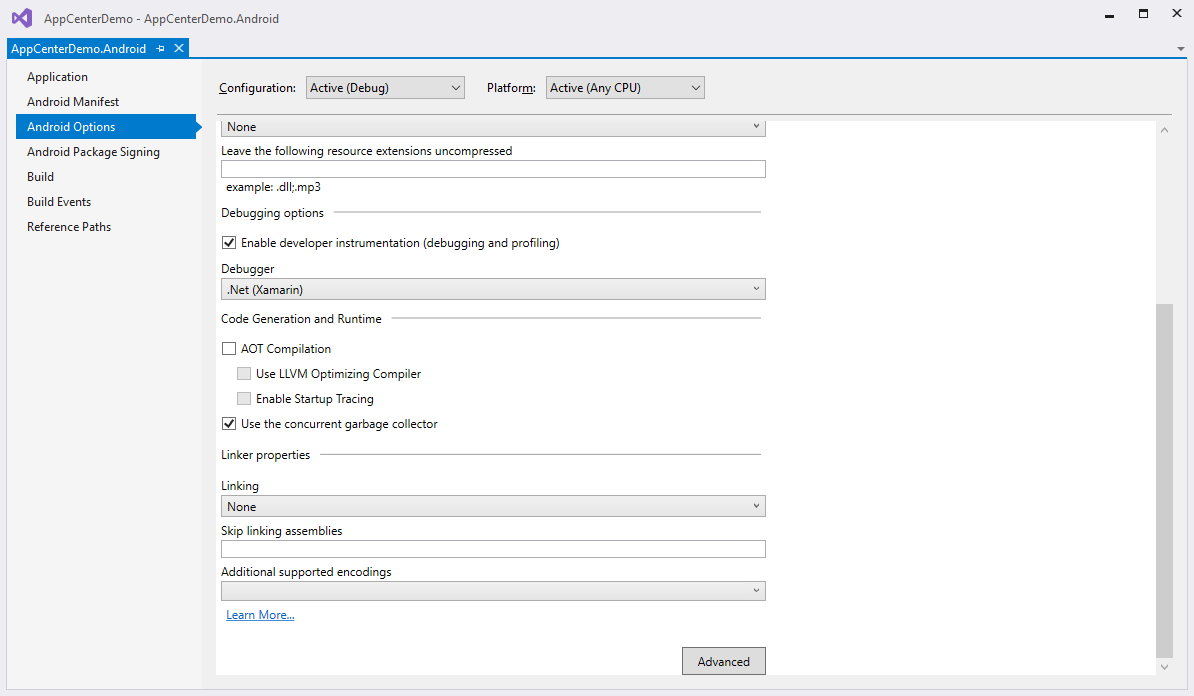
Im Dialog beinhaltet die erste Option die unterstützten Architekturen. Um auf Nummer sicher zu gehen, können wir im Drop-Down bei allen Einträgen einen Haken setzen. Anschließend unterstützen wir alle derzeit aktuellen Architekturen, also auch 64-Bit.
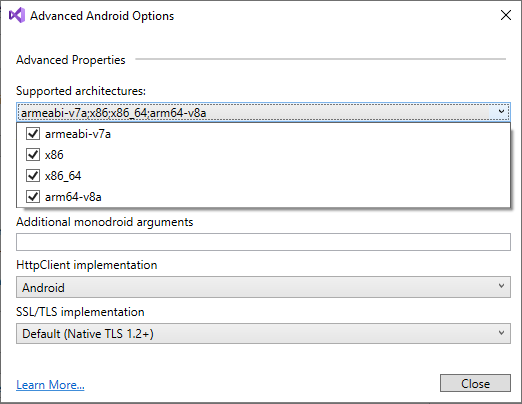
Die folgenden vier Varianten stehen derzeit zur Auswahl:
- armeabi-v7a – ARM-basierte CPUs mit Hardware-Gleitkommaoperationen und SMP-Geräten (Multiple CPU)
- arm64-v8a – CPUS, die auf der 64-Bit-ARMv8-Architektur basieren
- x86 – CPUs, die den Befehltssatz x86 (oder IA-32) unterstützen
- x86_64 CPUs, die 64-Bit x86 unterstützen
Die Einstellungen lassen sich natürlich auch in Visual Studio for Mac durchführen und die Schritte sind hierbei komplett identisch.
Mit dieser einfachen Einstellung könnt ihr eine 64-Bit Version eurer App zur Verfügung stellen, welche vom Google Play Store akzeptiert und verarbeitet wird.